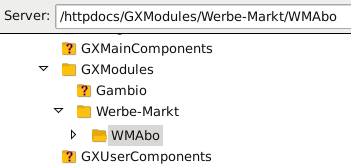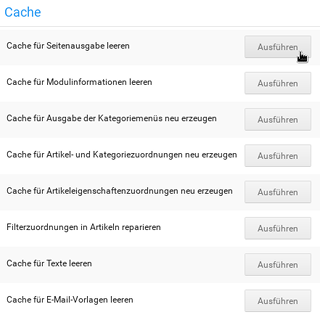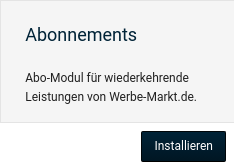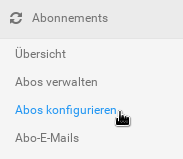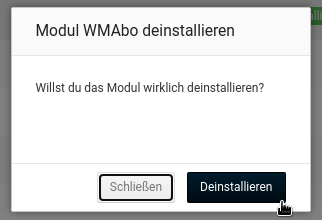Inhaltsverzeichnis
Die Einrichtung der Abonnements als Modul in Ihrem Gambio-Shop ist denkbar einfach, so dass Sie binnen weniger Minuten mit dem Anlegen der Abos durchstarten können. Zur Installation im Onlineshop führen Sie bitte die nachfolgend beschriebenen Schritte durch, folgen Sie der Video-Anleitung oder nutzen Sie unseren kostenlosen Installationsservice für Gambio-Module.

Abo-Modul in den Shop laden
Mit 1 Klick via Modulverwaltung
Der direkte Weg: Sie klicken den Installieren-Button in der kostenlosen Modulverwaltung.
Händisch via FTP-Programm
Download & Entpacken
Das Modul erhalten Sie nach Zahlungseingang als Zip-Paket. Dabei gibt es 3 Quellen, um es herunterzuladen, wobei die Datei immer dieselbe ist:
- Download-Link in der Zahlungseingangsbestätigung
- Download im Kundenkonto
Unabhängig von der Quelle für den Download entpacken Sie anschließend das heruntergeladene Zip-Paket.
Datei-Upload
Das Zip-Paket enthält ein Verzeichnis namens Werbe-Markt. Dieses laden Sie via FTP-Programm in das GXModules-Verzeichnis Ihrer Gambio-Installation auf dem Server. Nach dem Hochladen ergibt sich also folgende Verzeichnisstruktur:
GXModules/Werbe-Markt/WMAbo
Bitte benennen Sie keine Dateien oder Verzeichnisse um und laden Sie auch nicht das WMAbo-Verzeichnis direkt ins GXModules-Verzeichnis. Nur so ist sichergestellt, dass das Modul funktioniert.
Gambio-Caches leeren
Nach erfolgreichem Datei-Upload loggen Sie sich in das Admin-Menü Ihres Gambio-Shops ein. Navigieren Sie im Webbrowser zum Menüpunkt Toolbox > Cache.
Damit das Modul installierbar ist und korrekt arbeitet, leeren Sie bitte folgende Caches durch Klick auf den Ausführen-Button in der jeweiligen Zeile:
- Seitenausgabe
- Modulinformationen
- Texte
- E-Mail-Vorlagen
Installation im Modul-Center
Den finalen Schritt der Installation führen Sie im Gambio-Admin-Menüpunkt Module > Modul-Center durch. Gambio zeigt Ihnen hier den neuen Eintrag Abonnements, den Sie anklicken.
Betätigen Sie anschließend den rechts eingeblendeten Installieren-Button, um die eigentliche Installation der Abos in Ihrem Gambio-Onlineshop durchzuführen.
Nach erfolgreicher Installation finden Sie linker Hand die neue Menübox Abonnements. So können Sie im nächsten Schritt direkt mit der Konfiguration von Abo-Modellen in Ihrem Gambio-Shop fortfahren.
Abo-Modul deinstallieren
Zur Deinstallation des Abo-Moduls gehen Sie den umgekehrten Weg:
- Deinstallation im Modul-Center
- Klick auf den Entfernen-Button in der Modulverwaltung.
Bitte beachten Sie, dass bereits bei der Deinstallation im Modul-Center sämtliche Einstellungen, Abo-Modelle und die Abonnements gelöscht werden. Bereits generierte Bestellungen bleiben natürlich erhalten.
Upgrade von Test- auf Vollversion
Die kostenlos Testversion des Abo-Moduls konnte überzeugen und Sie haben die Vollversion gekauft? Dank des Verbindungsschlüssels erkennt die Modulverwaltung automatisch, dass nun ein Upgrade von Test- auf Vollversion möglich ist.
Via Klick auf Jetzt Vollversion installieren werden die verschlüsselten Dateien durch die quelloffenen ausgetauscht. Alle Einstellungen und Daten aus der Testversion bleiben erhalten. Abonnements stehen ab sofort nicht mehr nur Administratoren, sondern allen Kunden zur Verfügung.